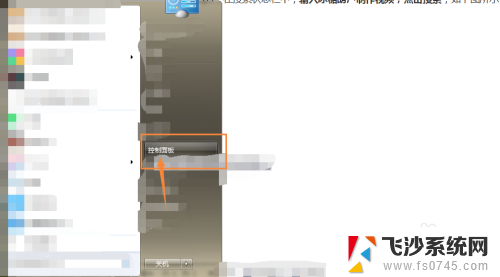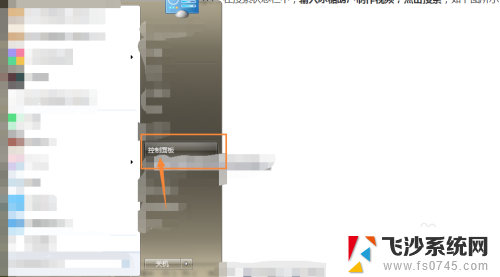笔记本电脑接入投影仪 笔记本电脑连接投影仪步骤
在现代化的工作场所或学习环境中,笔记本电脑连接投影仪已经成为一种常见的需求,通过连接笔记本电脑和投影仪,可以将电脑屏幕上的内容投射到大屏幕上,方便展示给大家观看。接入投影仪的步骤并不复杂,只需要按照正确的顺序进行操作即可。接下来就让我们一起来了解一下笔记本电脑连接投影仪的步骤吧。
具体步骤:
1.首先打开电脑和投影仪,用VGA视频线连接电脑和投影仪。像现在很多超极本已经没有VGA的视频线借口(就是蓝色的针孔口),取而代之的是hdmi的高清线借口,因此加入你是超极本,请随时准备一根HDMI-VGA的接线,不然到时候只能自己窘迫的对着自己的电脑,大家都看不到投影。


2.连接好之后,加入电脑自动就连上了投影仪那是最好,这有可能是电脑本身就设置了连接模式。但是一般我们都会发现要么就是电脑上没有影像,要么就是投影仪上没有影像。这个时候我们需要对电脑的设备管理进行设置。打开电脑的控制面板(开始栏打开后的右边),找到硬件和声音下的连接到投影仪。


3.随后你就会发现有四个选项,如下图所示。第一个选项是只在计算机上显示,第二个复制是指两个显示的内容一样,而扩展是表示显示的内容可以不一样。第四个是仅投影仪显示。我们一般选择复制就OK了。
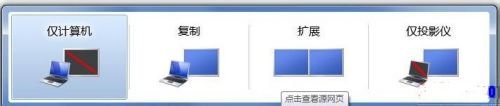
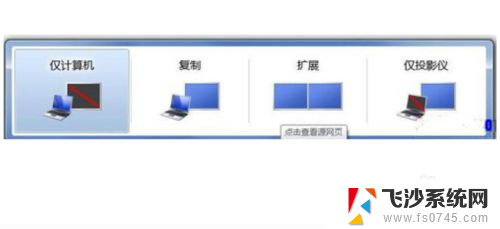
以上就是笔记本电脑接入投影仪的全部内容,有遇到相同问题的用户可参考本文中介绍的步骤来进行修复,希望能够对大家有所帮助。